
Come cambiare la tua posizione su Snapchat per iPhone e Android

Come molte altre app di social media, Snapchat utilizza la tua posizione per personalizzare i servizi e i contenuti che ti offrono. Tuttavia, sempre più persone sono sempre più preoccupate per la propria privacy. Comprensibilmente, non vuoi che Snapchat tenga traccia di ogni tua mossa anche se non utilizza illegalmente la tua posizione. Puoi spostare la tua posizione sulle mappe di Snapchat?
Bene, questo tutorial illustra come cambiare la tua posizione Snapchat e nascondere dove ti trovi sia su iPhone che su Android in cinque metodi pratici.

Parte 1. Perché devi nascondere o cambiare la tua posizione su Snapchat?
Parte 2. Come nascondere la posizione dell'utente sull'app Snapchat tramite la modalità fantasma?
Parte 3. Come cambiare la posizione su iPhone Snapchat
Parte 4. Come cambiare la tua posizione su Snapchat su Android tramite una posizione GPS falsa?
Bonus extra: domande frequenti su Snapchat
Ci sono vari motivi per cui gli utenti nascondono o falsificano le posizioni GPS su Snapchat. Di seguito ne riportiamo alcune:
L'abilitazione dell'opzione Snap Map in Snapchat consente all'app di tracciare la tua posizione per offrire servizi e funzionalità migliori. Tuttavia, se tieni molto alla tua privacy e non vuoi condividere la tua posizione, puoi nascondere la tua posizione sul tuo dispositivo con la modalità Ghost.
Come bloccare la tua posizione Snapchat?
1. Avvia Snapchat sul tuo smartphone e vai alla schermata Fotocamera, Amici o Scopri.
2. Fare clic sull'icona della lente di ingrandimento, toccare la mappa e premere l'icona a forma di ingranaggio.
3. Attiva la modalità Fantasma in Impostazioni e scegli una durata tra le tre opzioni.
Una volta terminato, gli altri utenti non tracceranno la tua posizione, ma potrai vedere la tua posizione sulla Snap Map. In alternativa, puoi anche nascondere la tua posizione da Impostazioni > Privacy > Servizi di localizzazione > Non consentire mai l'accesso alla posizione per Snapchat.
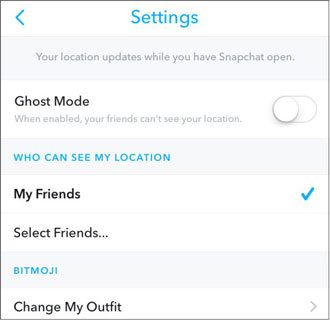
Per saperne di più:
Come falsificare facilmente il GPS su Android senza posizione fittizia?
[Posizione fittizia Huawei] Come modificare velocemente la mia posizione fittizia su Huawei?
Poiché non ci sono opzioni in Snapchat per falsificare la tua posizione, devi raggiungere questo obiettivo con app di terze parti. Questa parte si concentrerà su quattro modi efficaci per falsificare le posizioni su Snapchat su dispositivi iOS , tra cui Xcode, Snapchat Location Spoofer, iTools e le app Cydia.
Snapchat Location Spoofer è un potente software che semplifica la modifica della posizione di Snapchat su dispositivi Android e iOS . Puoi cambiare la tua posizione GPS in qualsiasi parte del mondo senza che il tuo account venga bannato. Inoltre, puoi anche personalizzare il percorso sulla mappa per spostarti con una velocità preferita.
Cosa puoi fare con Snapchat Location Spoofer?
* Cambia la tua posizione GPS su Snapchat in qualsiasi punto a livello globale con un clic.
* Pianifica un percorso sulla mappa per muoverti a una velocità personalizzata.
* Inganna anche i tuoi amici con una posizione falsa su altre piattaforme social basate sulla posizione, giochi AR o app di appuntamenti, come WhatsApp, Facebook Messenger, Pokemon Go, ecc.
* Nascondi o condividi la posizione virtuale e accedi a servizi geo-specifici sui tuoi dispositivi iOS o Android .
* Altre funzioni disponibili: imposta coordinate accurate, salva punti storici, metti in pausa in qualsiasi momento, ecc.
* Funziona con tutti i dispositivi iOS e varie marche di Android (Android 5 a Android 10), come iPhone 13/12 Pro Max/12 Pro/12/12 mini/SE/11 Pro Max/11 Pro/11/XS Max/XS/XR/X, Samsung Galaxy S21/S21+/S21 Ultra, Google Pixel 5/4/4XL, LG G8X ThinQ/V40 ThinQ/LG V30 S+ ThinQ, Sony, Huawei, OPPO, Motorola, ecc.
Nota: La versione Mac di questa app non supporta i dispositivi Android .
1. Collegare il dispositivo Android al computer.
Installa e apri Snapchat Location Spoofer sul tuo computer e tocca il pulsante Inizia . Quindi, collega il tuo dispositivo Android al computer tramite un cavo USB.

2. Identifica il tuo dispositivo e abilita il debug USB.
Quando il sistema identifica il dispositivo, viene visualizzata la finestra Scegli il dispositivo . Seleziona sempre lo stesso dispositivo Android dall'elenco se te lo chiede più volte.

Successivamente, apri il debug USB secondo la guida nel programma. Assicurati che la modalità di connessione USB del telefono Android sia Media Transfer Protocol (per i telefoni cellulari LG , dovrebbe essere Picture Transfer Protocol). In genere, puoi abbassare la barra delle notifiche e trovare l'opzione della modalità di connessione USB.
Per abilitare il debug USB sul tuo dispositivo Android, apri Impostazioni > Informazioni sul telefono > Numero build e tocca il numero build sette volte per attivare la modalità sviluppatore. Quindi, accedi all'opzione Sviluppatore > trovare e attivare il debug USB (Nota: alcuni telefoni Android dovranno anche abilitare l'opzione Consenti l'installazione di app tramite USB.) > confermare l'opzione Consenti debug USB sul telefono con OK.
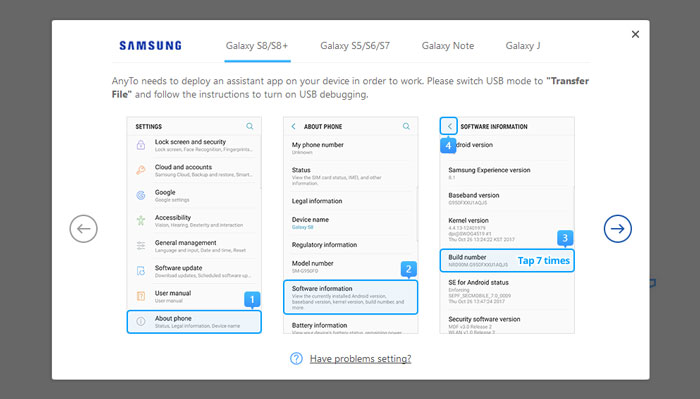
3. Cambia la tua posizione su Snapchat.
Scegli la modalità Social sull'interfaccia e attendi che il programma installi AnyTo Assistant sul tuo cellulare. Non importa se non appare sul tuo telefono Android . Dopo l'installazione, trova l'app Seleziona posizione fittizia in Opzioni sviluppatore e scegli AnyTo Assistant.
Successivamente, puoi iniziare a muoverti sulla mappa. Per comodità, è possibile mantenere le impostazioni di autorizzazione per la prossima volta.

Immagino che ti piaccia: Puoi creare facilmente una posizione falsa su Twitter, purché tu conosca questi suggerimenti.
1. Collega il tuo iPhone al computer.
Dopo aver installato ed eseguito Snapchat Location Spoofer sul tuo computer, fai clic sul pulsante Inizia e collega il tuo iPhone al computer tramite un cavo USB. Quindi, sblocca il tuo iPhone e fidati del computer se richiesto.

2. Selezionare una destinazione sulla mappa.
Dopo aver caricato la mappa, puoi iniziare a modificare la tua posizione. Scegli la modalità Teletrasporto nell'angolo in alto a destra, scorri il mouse per ingrandire e rimpicciolire la mappa e seleziona la destinazione desiderata.
In alternativa, puoi anche inserire l'indirizzo/le coordinate GPS nell'angolo in alto a sinistra per cercare la tua destinazione.

3. Cambia la posizione GPS con un clic.
Una volta selezionata una destinazione, la barra laterale verrà visualizzata e mostrerà le informazioni sulla destinazione, inclusi il nome dell'andatura, le coordinate e la distanza. Tocca il pulsante Sposta qui sotto per cambiare immediatamente la tua posizione. Quindi tutte le app basate sulla posizione sul tuo iPhone cambieranno in quella posizione.
Mancia: Se desideri recuperare la tua posizione, riavvia il tuo iPhone per individuare la posizione reale.
Per approfondire:
App di monitoraggio del telefono indispensabili per Android/ iPhone
Facile spoofing di Pokemon Go su dispositivi iOS nei 7 modi migliori
Xcode è una combinazione degli strumenti di sviluppo di Apple per sviluppare software per macOS, iOS, iPadOS, tvOS e watchOS. Poiché gli sviluppatori di solito testano le loro app come se si trovassero in diverse regioni del mondo, puoi anche falsificare la posizione GPS su Snapchat con esso.
Tuttavia, poiché il suo scopo originale era quello di aiutare gli sviluppatori di app, Xcode potrebbe essere complicato per i non esperti di tecnologia.
Prima di iniziare a cambiare posizione su Snapchat, avrai bisogno di:
Come cambiare la posizione di Snap Map con Xcode?
1. Sul tuo Mac, installa Xcode da Apple Store. Successivamente, avvialo e scegli l'opzione Crea un nuovo progetto Xcode nell'interfaccia iniziale.
2. Fare clic su Applicazione a visualizzazione singola e offrirla con un nome e un identificatore dell'organizzazione. Al termine, tocca Avanti e archivialo sul disco.
3. Fare clic sul pulsante Crea . Se viene visualizzata una finestra che ti avvisa "Nessun profilo di provisioning corrispondente trovato", tocca il pulsante Risolvi problema. In caso contrario, continuare con il passaggio successivo.
4. Collega il tuo iPhone al Mac. Quindi vedrai il nome del tuo progetto e il tipo di dispositivo nell'angolo in alto a sinistra. Scegli il tipo di dispositivo dall'elenco e inizierà la distribuzione. Potrebbe essere necessario sbloccare l'iDevice per continuare.
5. Fare clic sull'opzione Debug nella barra dei menu, selezionare Simula posizione dall'elenco e selezionare una città da un elenco di posizioni. La posizione del tuo iPhone sarà nella città che scegli.
6. Esci da Xcode e verifica la posizione in Mappe.
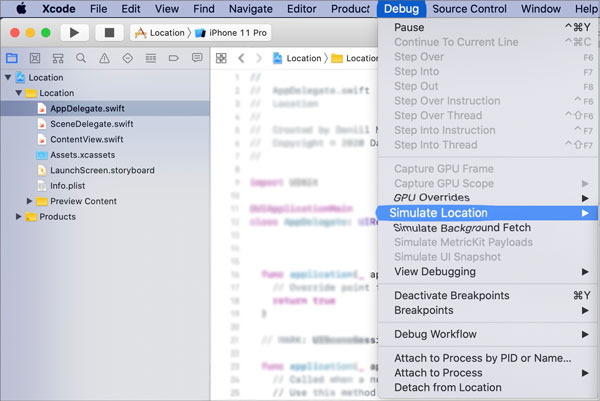
Nota: Puoi cambiare posizione diversa senza uscire da Snapchat. E devi solo cancellare il tuo Snapchat dopo aver cambiato posizione. Ma a volte potrebbe non funzionare quando cambi spesso la tua posizione.
Leggi anche: Vuoi cambiare la tua posizione sul Marketplace di Facebook? Ecco 5 approcci fattibili come riferimento.
Supponiamo che il tuo iPhone sia jailbroken. In tal caso, puoi falsificare la tua posizione su Snapchat tramite le app Cydia. Tieni presente che non puoi regolare le coordinate all'interno dell'app ma cambiare la tua posizione su Snap Map.
Come falsificare la tua posizione su Snapchat?
1. Installa Snapchat ++ IPA e Cydia Impactor sul tuo iPhone e collega l'iPhone al tuo computer.
2. Carica il Cydia Impactor e troverà il tuo iPhone.
3. Trascina e rilascia l'IPA in Cydia Impactor e inserisci le credenziali di iTunes.
4. Controlla se l'app è ora sul tuo iPhone. Vai su Impostazioni > Profilo > generale e Gestione dispositivi.
5. Dopo aver cercato il tuo account iTunes, tocca Fidati e sarai in grado di caricare l'app Snapchat++ ora.
6. Una volta installato, tocca l'icona della posizione nell'angolo in alto a destra e seleziona la posizione desiderata.
7. Fare clic sul pulsante Conferma . Cambierà la posizione sul tuo Snapchat.

Nota: Se l'app esegue errori, chiudila e attendi qualche istante. In generale, andrà senza alcun problema.
Puoi anche falsificare le posizioni di Snapchat su iOS dispositivi tramite iTools. Diamo un'occhiata a come cambiare la tua posizione Bitmoji sul tuo iPhone.
1. Scarica ed esegui iTools sul tuo computer.
2. Toccare la sezione Casella degli strumenti nella finestra di iTools, selezionare Posizione virtuale e immettere la posizione che si desidera spostare.
3. Toccare il pulsante Sposta qui . La posizione su Snapchat è già stata modificata. Puoi fare quello che vuoi nella nuova posizione. Se vuoi fermare la posizione falsa, tocca il pulsante Interrompi la simulazione nell'angolo in alto a destra.
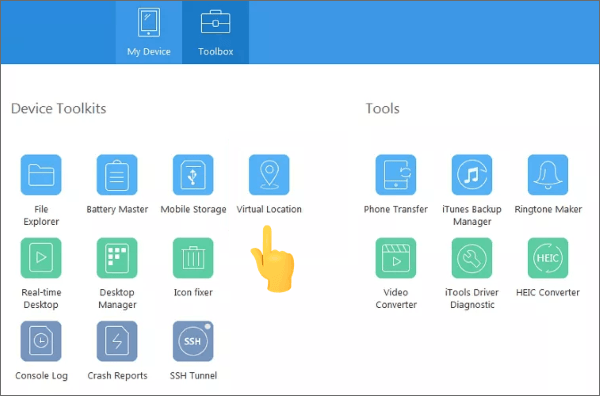
Leggi anche: Non è un grosso problema dimenticare il passcode del tempo sullo schermo, poiché puoi reimpostarlo senza sforzo.
Se utilizzi un dispositivo Android , puoi utilizzare la posizione GPS falsa per modificare la posizione di Snapchat su Android. È gratuito e facilmente ottenibile da Google Play Store.
Come impostare la posizione su Snapchat tramite la posizione GPS falsa?
1. Installa la posizione GPS falsa da Google Play Store sul tuo dispositivo Android .
2. Apri Impostazioni > Posizione > impostare la modalità Posizione su Solo GPS o Solo dispositivo.
3. Apri l'app Posizione GPS falsa, inserisci una posizione nella casella di ricerca e tocca il pulsante Riproduci .
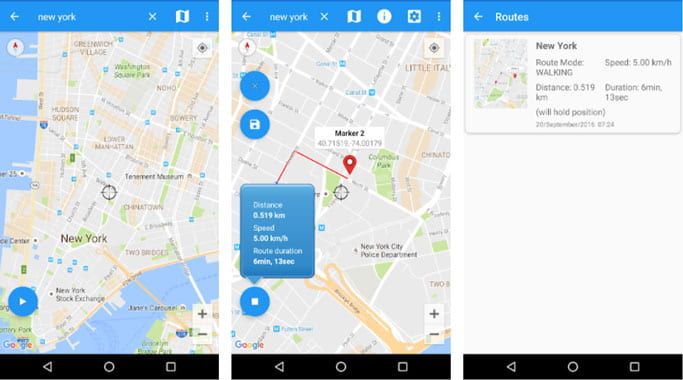
1. Posso accedere a Snapchat senza l'app?
Certo che puoi. Puoi accedere a Snapchat online con la versione del sito web. Tuttavia, la versione online non mostra il tuo Snapcode ed è problematico inviare il tuo profilo ai visitatori.
2. Qualcuno può rintracciare il mio Snapchat?
Tecnicamente, sì. Alcune app spyware possono facilmente visualizzare ciò che stai inviando su Snapchat.
3. Cosa fare se la tua posizione Snapchat non si aggiorna?
Raramente, la tua posizione Snapchat non si aggiorna dopo aver falsificato la tua posizione. Ma se ciò accade sul tuo telefono, si tratta di un problema di connessione o di un problema tecnico dell'app.
La prima cosa che puoi fare è attivare l'opzione Wi-Fi e connetterti a una rete stabile. Se non riesce a risolvere il problema, prova a spegnere e riaccendere il dispositivo Android .
Quindi, prova un'altra app basata sulla posizione come Google Maps per verificare se la tua posizione è corretta e aggiornata correttamente. In caso contrario, vai alle Impostazioni del dispositivo > disattiva e riaccendi la tua posizione e aggiorna il sistema operativo Android .
Un'altra cosa è che puoi aggiornare Snapchat se le altre tue app funzionano correttamente. Inoltre, se il tuo telefono Android esegue una versione più recente del sistema operativo ma Snapchat non si aggiorna, ci sarà un problema di incompatibilità, che causa il problema.
Se nessuna di queste soluzioni funziona, non esitare a contattare l'assistenza Snapchat per assistenza.
Se sei più preoccupato per la tua privacy e ti chiedi come cambiare la tua posizione su Snapchat, le soluzioni introdotte sopra avranno già risolto il tuo problema. Puoi attivare la modalità Fantasma sul tuo Snapchat per nascondere la tua posizione o falsificare una posizione tramite Snapchat Location Spoofer, che è facile, sicuro e affidabile da usare e funziona sia per iPhone che per dispositivi Android .
Se hai bisogno di supporto tecnico quando falsifichi le posizioni, faccelo sapere nei commenti.
Articoli Correlati:
Le 15 migliori app di spoofing di Pokemon Go per dispositivi iOS e Android
Come falsificare Pokemon Go On Android in modo sicuro? (Guida rapida)
Come eliminare definitivamente i messaggi Snapchat in queste 7 situazioni?
6 modi fattibili per falsificare la posizione GPS su iPhone
Come tracciare/modificare/condividere la posizione su WeChat da iPhone 11/11 Pro/11 Pro Max